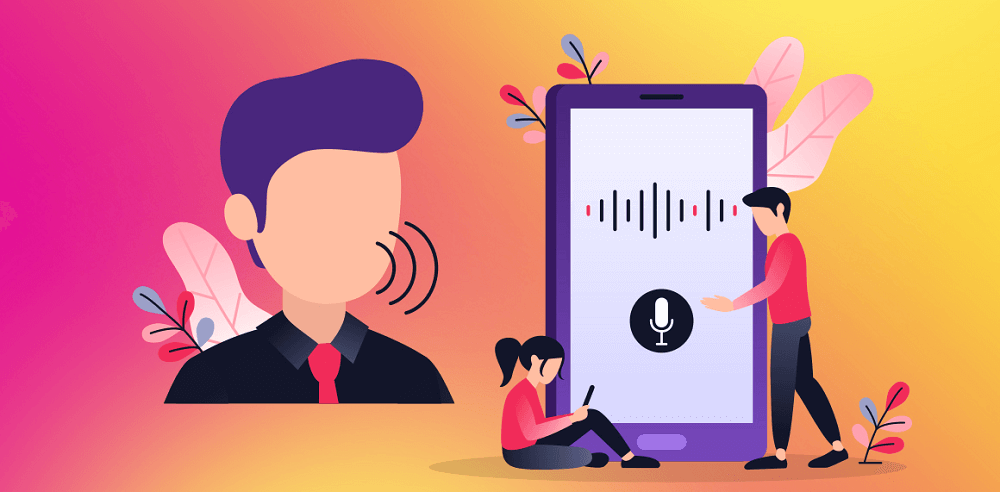آیا هنگام تایپ صوتی در گوشی یا کامپیوتر، گوگل ناگهان از کار میایستد؟ این اتفاق برای بسیاری از کاربران Google Docs و کیبورد Gboard پیش میآید و باعث توقف جریان نوشتن و سردرگمی آنها میشود. مشکل ممکن است از تنظیمات مرورگر، دسترسی میکروفون یا حتی یک باگ ساده نرمافزاری ناشی باشد.
در این مقاله، بررسی میکنیم که دلایل از کار افتادن تایپ صوتی گوگل چیست و چطور میتوان آن را حل کرد.

دلیل اول: مشکل در اتصال به اینترنت
قطعشدن یا ناپایداری اینترنت میتواند دلیل مشکل کار نکردن تایپ صوتی گوگل باشد، بهویژه در ابزارهای آنلاین مثل Google Docs که نیاز به ارتباط مداوم با سرور دارند. حتی اگر میکروفون و نرمافزار سالم باشند، نبود اتصال پایدار باعث میشود دستورهای گفتاری شما بهسرعت پردازش نشوند و متن بهصورت ناقص یا با تأخیر ظاهر شود.
💡 راهکار: اطمینان حاصل کنید که اتصال اینترنت پایدار و پرسرعت دارید. در صورت استفاده از شبکه بیسیم، نزدیکشدن به مودم یا استفاده از اتصال سیمی میتواند کیفیت تایپ صوتی گوگل را افزایش دهد و مشکل قطعشدن یا تأخیر در تبدیل گفتار به متن را برطرف کند.
دلیل دوم: سروصدای محیط
سروصدای محیط یکی از دلایل اصلی است که باعث میشود تایپ صوتی گوگل بهدرستی کار نکند. صداهای اطراف مثل ترافیک، مکالمات دیگران یا موسیقی میتوانند باعث شوند میکروفون، صدای شما را بهدرستی ضبط نکند و نرمافزار نتیجهای غیرقابل فهم ارائه دهد. علاوهبر این، نحوه قرارگیری میکروفون نقش مهمی در کیفیت ضبط دارد؛ صحبتکردن از فاصله زیاد یا با زاویه نامناسب میتواند دقت تشخیص گفتار را کاهش دهد. همه این عوامل میتوانند علت اصلی مشکل کار نکردن تایپ صوتی گوگل باشند.
💡 راهکار: برای رفع این مشکل، محیطی آرام انتخاب کنید و میکروفون را نزدیک و مستقیم مقابل دهان قرار دهید. همچنین بررسی تنظیمات ورودی صدا و افزایش حجم ورودی به سطح مناسب میتواند کیفیت ضبط را بهبود دهد و تجربه تایپ صوتی شما را روان کند.
دلیل سوم: مشکلات نرمافزاری و سختافزاری
مشکلات نرمافزاری و سختافزاری نیز میتوانند باعث مشکل کار نکردن تایپ صوتی گوگل شوند. اگر چند برنامه همزمان از میکروفون استفاده کنند، یکی یا همه آنها ممکن است بهدرستی کار نکنند. درایورهای قدیمی یا خراب میکروفون نیز کیفیت صدا را پایین میآورند و نرمافزار تشخیص گفتار را دچار خطا میکنند. علاوهبر این، میکروفونهای ساده یا دستگاههای کمقدرت ممکن است توان پردازش کافی برای تبدیل گفتار به متن نداشته باشند و باعث تأخیر یا اشتباه در تایپ شوند.
💡 راهکار: برای جلوگیری از این مشکلات، همیشه مطمئن شوید که تنها یک برنامه به میکروفون دسترسی دارد و درایورهای میکروفون را بهروز نگه دارید. استفاده از میکروفون با کیفیت بالاتر یا دستگاه قدرتمندتر نیز میتواند عملکرد تایپ صوتی گوگل را بهطور چشمگیری بهبود دهد.
دلیل چهارم: مشکل در نرمافزار
گاهی مشکل کار نکردن تایپ صوتی گوگل به خود نرمافزار برمیگردد. نسخههای قدیمی ابزار تشخیص گفتار ممکن است از فناوریهای جدید پشتیبانی نکنند و در نتیجه دقت و سرعت تایپ کاهش پیدا کند. حتی اگر محیط مناسب باشد و میکروفون شما عالی کار کند، باز هم ممکن است نتیجه دلخواه حاصل نشود.
💡راهکار: اگر با تایپ صوتی گوگل مشکل دارید، استفاده از نرمافزارهای بهروز و تخصصی تبدیل گفتار به نوشتار میتوانند گزینه مناسبی باشد. این برنامهها با الگوریتمهای جدید دقت بالاتر و عملکرد قابل اعتمادتری دارند و تا حد زیادی مشکل کار نکردن تایپ صوتی گوگل را حل میکنند.

رفع مشکل تایپ صوتی در اندروید: راهحلهای پیشرفته
وقتی روشهای ساده برای رفع مشکل کار نکردن تایپ صوتی گوگل در گوشی اندروید کارساز نیستند، معمولاً نیاز به بررسی دقیقتر و جزئیتر دارید. این بررسی شامل کنترل دسترسیهای اپلیکیشنها، پاککردن دادههای کش و بازبینی تنظیمات سرویسهای گوگل است. در ادامه راهکارهای عملی برای حل مشکلات پایدار تایپ صوتی را ارائه میدهیم.
بررسی دسترسیها
اول از همه، دسترسیهایی که به اپلیکیشنها داده شدهاند را بررسی کنید. تنظیمات اشتباه میتواند مانع عملکرد صحیح میکروفون شود. برای مثال، اگر اپلیکیشن پیامرسان شما به میکروفون دسترسی نداشته باشد، نمیتوانید در آن از تایپ صوتی استفاده کنید. برای رفع این مشکل، به تنظیمات گوشی بروید، بخش «اپلیکیشنها» را باز کنید، اپلیکیشن مورد نظر را انتخاب کرده و مطمئن شوید که اجازه دسترسی به میکروفون فعال است.
پاککردن کش
دادههای کش نیز گاهی اوقات باعث بروز مشکل کار نکردن تایپ صوتی گوگل میشوند، به ویژه در اپلیکیشن Google و کیبورد Gboard که پردازش تایپ صوتی را انجام میدهند. پاککردن کش این برنامهها میتواند مشکلات ناشی از دادههای خراب را برطرف کند. برای این کار، به تنظیمات گوشی → اپلیکیشنها → Google و Gboard بروید، سپس «Storage & cache» را انتخاب و دادههای کش را پاک کنید.
تنظیمات سرویسهای گوگل
تایپ صوتی در اندروید بهشدت به سرویسهای گوگل، بهویژه «Google Speech Services» وابسته است. مطمئن شوید که این سرویس بهروز و فعال است. معمولاً میتوانید آن را در بخش «اپلیکیشنهای سیستمی» پیدا کنید.
سفارشیسازیهای خاص هر سازنده
سفارشیسازیهای خاص هر سازنده هم گاهی فرآیند عیبیابی را پیچیده میکند. برای مثال، گوشیهای سامسونگ تنظیمات ورودی صوتی مخصوص خود را دارند که جدا از تنظیمات استاندارد اندروید است و معمولاً در بخش «Language and input» قرار دارد. گوشیهای پیکسل نیز ویژگیهای خاصی در تنظیمات «Assistant» دارند که میتوانند بر عملکرد تایپ صوتی تأثیر بگذارند. آگاهی از این جزئیات اختصاصی میتواند کلید پیداکردن علت مشکل باشد.
راهنمای قدمبهقدم حل مشکل تایپ صوتی در اندروید
ابتدا مطمئن شوید که میکروفون فعال است و اینترنت پایدار دارید. سپس دسترسی اپلیکیشنها را بررسی و کش برنامههای مرتبط را پاک کنید. اگر مشکل ادامه داشت، گوشی را ریستارت کرده و بهروزرسانی نرمافزار را بررسی کنید.
برای مشکلات جدیتر، کیبورد جایگزین را تست کرده و در نهایت تنظیمات اختصاصی سازنده یا پشتیبانی را بررسی کنید. اگر هیچکدام از این راهها کارساز نبود، میتوانید از نرمافزار تخصصی تبدیل گفتار به نوشتار استفاده کنید. این نرمافزارها امکان تایپ صوتی را فراهم میکنند. پس از تایپ میتوانید متن را کپی کرده و در هر جایی از گوشی که نیاز دارد الصاق کنید.
در جدول زیر میتوانید مشکلات رایج تایپ صوتی و راهحلهای آنها را ببیند.
| مشکل | علت محتمل | راهحل | شانس موفقیت | |
| عدم تشخیص صدا | میکروفون غیرفعال، دسترسی اپلیکیشنها | فعالکردن میکروفون، دادن دسترسی به اپلیکیشن، ریستارت گوشی | بالا | |
| نوشتار نادرست | اتصال اینترنت ضعیف، بسته زبانی قدیمی | بررسی اینترنت، بهروزرسانی بسته زبان | متوسط | |
| عملکرد ناپایدار | کش خراب اپلیکیشن، باگ نرمافزاری | پاککردن کش، بهروزرسانی یا نصب مجدد اپها، ریستارت گوشی | متوسط | |
| تأخیر در تایپ صوتی | اینترنت کند، عملکرد دستگاه ضعیف | بهبود اتصال اینترنت، بستن اپهای پسزمینه، ریستارت گوشی | پایین | |
| عدم پاسخ کیبورد | کرش اپ کیبورد، خطای سیستم | ریستارت گوشی، پاککردن داده کیبورد، استفاده از کیبورد جایگزین | متوسط | |
حل مشکل کار نکردن تایپ صوتی در دستگاههای اپل: راهحلهای پیشرفته
دستگاههای اپل بهخاطر یکپارچگی بینظیرشان شناخته شدهاند و این یکپارچگی شامل تایپ صوتی هم میشود. بااینحال، وقتی با مشکل کار نکردن تایپ صوتی مواجه میشوید، عیبیابی میتواند کمی پیچیده باشد. ازآنجاکه تایپ صوتی گوگل روی آیفون هم در دسترس است، در ادامه به شما کمک میکنیم تا مشکلات تایپ صوتی در آیفون، آیپد و مک را شناسایی و رفع کنید و دوباره تجربه نوشتن با صدا را روان و بدون مشکل داشته باشید.
تفاوت دیکته Siri و عملکرد عمومی Siri
یکی از اشتباهات رایج این است که تصور شود اگر Siri بهدرستی کار میکند، تایپ صوتی هم بدون مشکل خواهد بود. در واقع، دیکته Siri جدا از سایر عملکردهای Siri عمل میکند. ممکن است Siri به فرمانهای شما پاسخ دهد، اما شما همچنان با مشکل کار نکردن تایپ صوتی روبهرو باشید. این اختلاف معمولاً به تنظیمات مختلف در اکوسیستم اپل مربوط میشود؛ مثلاً دسترسی میکروفون برای Siri فعال، اما برای دیکته غیرفعال است. همچنین ممکن است مشکلات شبکه تنها پردازش ابری دیکته را مختل کند.
هماهنگی iCloud و تنظیمات حریم خصوصی
هماهنگی iCloud نقش مهمی در عملکرد تایپ صوتی دارد. فعالکردن دیکته در یک دستگاه، اغلب تنظیمات و دادههای صوتی مرتبط را در سایر دستگاههای متصل هم هماهنگ میکند. بااینحال، یک تنظیم حریم خصوصی در آیفون میتواند بهطور ناخواسته باعث مشکل کار نکردن تایپ صوتی روی مک شود. بنابراین بررسی دقیق تنظیمات حریم خصوصی و اطمینان از فعالبودن دسترسی میکروفون برای دیکته در همه دستگاهها ضروری است.
تست سیستماتیک تایپ صوتی اپل
برای عیبیابی سیستماتیک، ابتدا دیکته محلی را تست کنید و ببیند که آیا دادههای صوتی را مستقیماً روی دستگاه پردازش میکند یا نه. اگر دیکته محلی درست کار کند، مشکل احتمالاً به پردازش ابری یا هماهنگی iCloud مربوط است. همچنین تست دیکته در اپلیکیشنهای مختلف مانند Notes، Messages و Safari میتواند به شناسایی مشکلات مربوط به یک برنامه خاص کمک کند. این رویکرد سیستماتیک باعث میشود بتوانید منبع اصلی مشکل کار نکردن تایپ صوتی را پیدا کرده و آن را رفع کنید.
- اگر مشکل از پردازش محلی باشد، ریستارت دستگاه، بررسی بهروزرسانی نرمافزار و صحت سختافزار میکروفون را بررسی کنید.
- اگر مشکل به پردازش ابری مربوط است، مطمئن شوید iCloud بهدرستی تنظیم شده و اتصال شبکه پایدار است.
- در صورت مشکلات مداوم، موقتاً دیکته را در تنظیمات iCloud غیرفعال و دوباره فعال کنید تا اتصال تجدید شود و تنظیمات یکسان گردند.
با این اقدامات، میتوانید عملکرد تایپ صوتی در کل اکوسیستم اپل را بازیابی کنید و تجربهای روان و بدون خطا داشته باشید.

حل مشکل کار نکردن تایپ صوتی در ویندوز: راهحلهای پیشرفته
ویندوز قابلیت تایپ صوتی قدرتمندی ارائه میدهد، اما عیبیابی آن گاهی پیچیده است. در ادامه راهکارهایی عملی برای بازگرداندن عملکرد روان تایپ صوتی در ویندوز را ارائه میدهیم.
تنظیمات رجیستری و کیفیت تشخیص
رجیستری ویندوز، یک پایگاه داده شامل تنظیمات مهم سیستم است و برخی از این تنظیمات مستقیماً کیفیت تشخیص گفتار را تحت تأثیر قرار میدهند. تغییر این تنظیمات نیازمند دقت است، اما آگاهی از عملکرد آنها به شناسایی مشکلات کمک میکند. برای مثال، تنظیمات مربوط به مدلهای آکوستیک و بستههای زبانی تعیین میکنند ویندوز چگونه صحبت شما را تفسیر کند.
نصب مجدد اجزای تشخیص گفتار
گاهی اجزای تشخیص گفتار خراب شده و باعث مشکل کار نکردن تایپ صوتی در ویندوز میشوند. نصب مجدد این اجزا، اغلب مشکل را بدون از دست رفتن آموزشهای شخصیشده برطرف میکند. این کار از طریق پنجره Windows Features انجام میشود. در اینجا میتوانید اجزای مربوط به تشخیص گفتار را انتخاب کنید. میتوان این روش را شبیه راهاندازی دوباره یک برنامه برای رفع خطا دانست.
دسترسیهای خاص اپلیکیشنها
حتی اگر دسترسی میکروفون در سطح سیستم فعال باشد، برخی اپلیکیشنها ممکن است ورودی صوتی را مسدود کنند. این اتفاق زمانی رخ میدهد که تنظیمات اپلیکیشن بر دسترسیهای سیستم اولویت داشته باشد. برای مثال، ممکن است دسترسی میکروفون در کامپیوتر فعال باشد، اما پردازشگر متن شما ورودی صوتی را نپذیرد. راهحل معمولاً در تنظیمات دسترسی میکروفون همان اپلیکیشن خاص یافت میشود.
تشخیص توسط متخصصان پشتیبانی مایکروسافت
متخصصان پشتیبانی مایکروسافت از روشهای تشخیصی برای یافتن منبع مشکلات تایپ صوتی استفاده میکنند. این روشها اغلب شامل تحلیل فایلهای لاگ و تنظیمات مخفی سیستم هستند. گرچه این روشها برای کاربران عادی بسیار فنی هستند، وجود آنها نشان میدهد که تشخیص گفتار در ویندوز فرآیندی پیچیده است.
مشکلات سازگاری سختافزار و نرمافزار
مسائل سازگاری بین سختافزار، درایورها و بهروزرسانیهای ویندوز اغلب نادیده گرفته میشوند. بهروزرسانی ویندوز ممکن است با درایور میکروفون تداخل داشته باشد، یا کارت صدا با برخی ویژگیهای تشخیص گفتار سازگار نباشد. شناسایی این مشکلات معمولاً شامل تست نسخههای مختلف درایورها یا بررسی ارتقاء سختافزار است. آگاهی از تعامل این اجزا میتواند به رفع مشکلات پایدار تایپ صوتی کمک کند و مشکل کار نکردن تایپ صوتی را برطرف کند.

خلاصه مقاله
مشکل کار نکردن تایپ صوتی گوگل میتواند در گوشی، کامپیوتر یا دستگاههای اپل و ویندوز رخ دهد و دلایل متعددی دارد. قطعشدن اینترنت، سروصدای محیط و جایگاه نامناسب میکروفون از دلایل رایج هستند. همچنین مشکلات نرمافزاری، کش خراب اپلیکیشنها و درایورهای قدیمی میتوانند باعث بروز این مشکل شوند. در اندروید، بررسی دسترسی اپلیکیشنها، پاککردن کش و بهروزرسانی سرویسهای گوگل موثر است. در دستگاههای اپل، هماهنگی iCloud و تنظیمات حریم خصوصی اهمیت دارند. در ویندوز هم تنظیمات رجیستری، نصب مجدد اجزای گفتار و مشکلات سازگاری سختافزار در حل مشکلات پیچیده تایپ صوتی کاربرد دارند. رعایت این نکات به رفع مشکل کار نکردن تایپ صوتی گوگل کمک میکند.